Принцип работы многоязычного бота
Это часть серии статей, посвященной созданию многоязычного бота.
- Принцип работы (вы находитесь здесь)
- Маршрутизация запросов
- Поддержка русского языка
- Поддержка других языков
- Публикация в канал
Одноязычные боты
В основе концепции многоязычного бота лежит возможность переключения контекста из одного бота в другого при помощи специальных типов ответов: context-switch и context-return.
Подробнее о переключении между ботами
При помощи этой возможности боты при получении запроса на неизвестном языке могут переключать контекст на бота, который поддерживает язык запроса.
Таким образом, для реализации многоязычного бота необходимо создать проекты ботов на разных языках NLU, которые отличаются по следующим параметрам:
- Конфигурация языка NLU в настройках проекта и
chatbot.yaml. - Тренировочные фразы и паттерны в интентах и сущностях CAILA.

- Тексты ответов бота.
Все прочее наполнение: имена стейтов и интентов, бизнес-логика на JavaScript и т. д. — у всех одноязычных ботов должно быть одинаково. Кроме того, в каждом боте должна быть реализована логика переключения контекста при получении запроса на неизвестном языке.
Схема двуязычного бота
Рассмотрим пример устройства бота, который должен общаться с клиентами на двух языках (например, русском и английском):
- Клиент запускает бота и посылает ему сообщение
/start. Сообщение обрабатывает бот, который выбран как основной, — например, русскоязычный. Клиент продолжает общение с этим ботом. - Если клиент посылает запрос на английском языке, бот переключает контекст на англоязычного бота. Клиент продолжает общение с этим ботом.
- Если в ходе общения с англоязычным ботом клиент посылает запрос на русском языке, бот возвращает контекст на русскоязычного бота.
Схема многоязычного бота
Схема выше становится неприменимой в случаях, когда поддерживаемых языков три или больше: неясно, в каких случаях необходимо посылать context-switch, а в каких context-return. Слишком частое переключение контекста без возврата может привести к переполнению стека ботов.
Слишком частое переключение контекста без возврата может привести к переполнению стека ботов.
Для реализации многоязычного бота в схему потребуется добавить еще один компонент — роутер. Бот-роутер — промежуточное звено между одноязычными ботами, который может только определять язык входящих запросов и перенаправлять их на бота, понимающего нужный язык.
Рассмотрим устройство бота, построенного по данной схеме:
- Клиент запускает бота и посылает ему сообщение
/start. Сообщение обрабатывает бот-роутер, который переключает контекст на бота на языке, который выбран как основной. - Если клиент посылает запрос, который невозможно распознать, бот определяет язык запроса. Если язык не изменился, продолжается взаимодействие с этим ботом.
- Если язык запроса отличается от языка бота, бот возвращает контекст в роутер, а роутер переключает контекст в бота на нужном языке.
На следующем шаге мы рассмотрим возможную реализацию бота-роутера.
Бот Telegram для управления складом
Как вы помните, dia$par управляет предприятием в целом через систему виртуальных конвейеров, они же цепочки создания стоимости.
В каждом бизнесе есть магистральные цепочки создания стоимости (англ. core business), а есть — сопутствующе-обеспечительные.
Так, если для e-commerce ритейлера склад — центр бизнеса (и пересечение двух главных ЦСС торгового бизнеса — закупок и продаж), то для производственного предприятия склад комплектующих и/или готовой продукции имеет явно вторую важность по сравнению с бизнес-процессами собственно производства.
С информационно-аппаратным обеспечением магистральных и вторичных ЦСС — в точности так же.
В то время как для нужд ритейлеров dia$par реализует автоматизированно управляемые безбумажные склады произвольной конфигурации и сложности — то для Гермеса, крупнейшего в России производителя детских самокатов, впечатляющие складские суперхайтеки избыточны.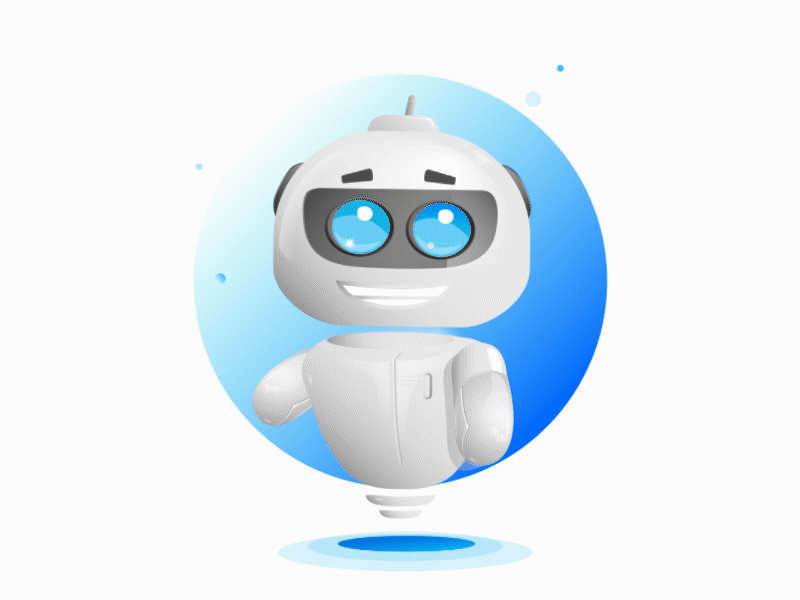
Задача склада в данном случае — быть промежуточным звеном-прокладкой между заводом и торговыми площадками. Ассортимент — ограниченный и предельно простой (одноформатные коробки). Прием и отгрузка — целыми фурами на моно-паллетах.
Поэтому, несмотря на абсолютное мировое лидерство в качестве управления бизнес-процессами производства (завидуйте, Фоксконны с Тойотами!), и выдающуюся финансовую эффективность бизнеса в целом — склад Гермеса устроен очень просто, и очень дешево.
Управляется так же диаспаром.
Но вместо специальных мобильных Android-терминалов кладовщиков с мощным мобильным клиентом центральной системы — собственные (бесплатные) смартфоны кладовщиков с бесплатным же Telegram. Плюс Телеграм-бот в качестве интерфейса dia$par, транслирующий задания кладовщикам.
Вот как это выглядит на примере выпуска готовой продукции:
Видео 1.
 Telegram-бот для выпуска готовой продукции
Telegram-бот для выпуска готовой продукцииРис. 1 Использование Telegram-бота для выпуска готовой продукции
Что происходит?
Создается документ выпуска готовой продукции, который списывает комплектующие с остатков сборочного стола и кладет на остатки готовую продукцию.
При этом сразу создается задание на перемещение готовой продукции на склад, которое так же обрабатывается кладовщиками в Telegram.
Видео 2. Telegram-бот для обработки складских заданий
Рис. 2 Отчет по остаткам в производстве
Рис. 3 Складские задания на пополнение/забор из производства
Применение Telegram-бота дает точную статистику — кто и в какое время начал работать с заданием, и завершил его. Ну и сокращение лишних хождений к стационарному компьютеру.
Рис. 4 Взятие в работу складского задания
Как вы видите, dia$par — полезный high tech, который сокращает себестоимость, а не раздувает затраты.
Надежнейший, кстати, критерий отличия настоящего прогресса — от псевдохайтечных Нью-Васюков поп-СМИ.
Linkbot
Специально разработан для изучения математики и программирования
В отличие от других роботов, Linkbot специально разработан для вовлечения учащихся, изучающих математику и программирование в классе. Например, колеса разных размеров можно легко снимать и защелкивать для изучения абстрактных математических понятий на конкретных примерах. Небольшое количество частей доступно для учителей математики с большими классами и плотным графиком. Одна программа может управлять несколькими роботами.
И, конечно же, Linkbot можно использовать для обучения и изучения многих других приложений робототехники, а также предметов STEAM.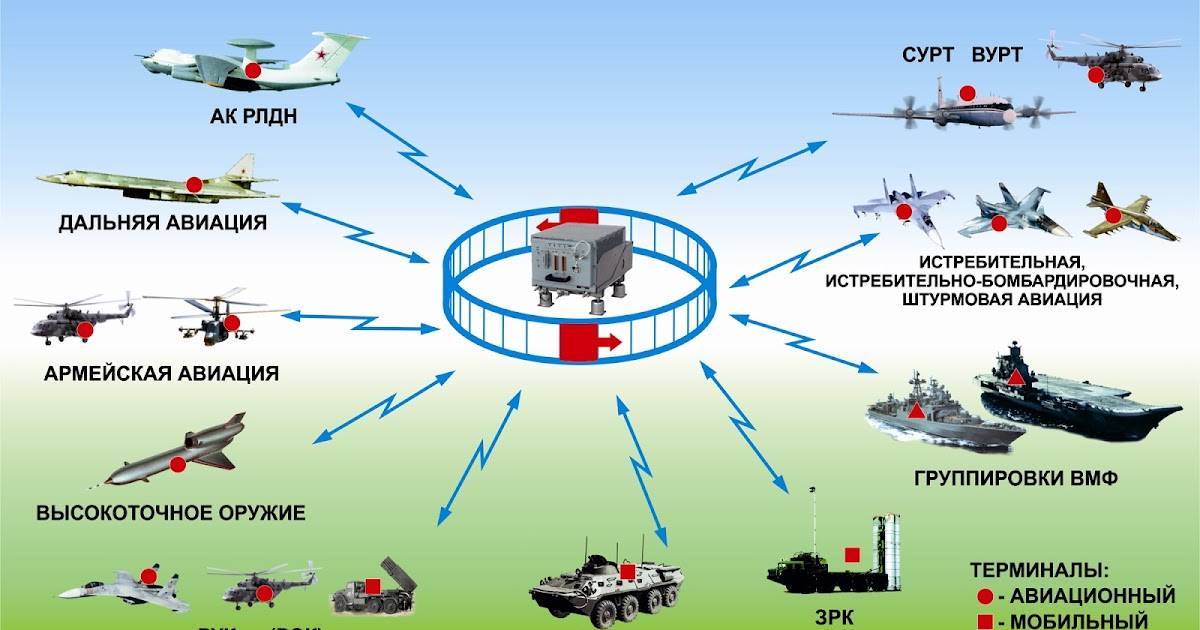
Простой и готовый к использованию сразу после распаковки
Linkbot полностью заряжен и готов двигаться и петь прямо из коробки. Нет необходимости в длительной сборке. Это весело и легко использовать.
Несколько модулей можно соединять вместе
Каждый Linkbot представляет собой строительный блок с двумя моторизованными соединениями. Он способен взаимодействовать с другими Linkbots Несколько Linkbots и аксессуары могут быть легко соединены вместе, без необходимости использования специальных инструментов, с использованием технологии Barobo SnapConnect для создания различных систем Linkbot для разных задач и интересных проектов. Linkbot идеально подходит для построения, создания и реализации воображения учащихся в физическом мире.
Посмотрите несколько видеороликов с идеями для проектов и примерами систем Linkbot.
Robot Makerspaces
Linkbot и аксессуары можно использовать для создания Robot Makerspaces. Учащиеся могут быстро создавать и создавать свои собственные системы прототипов роботов. Затем они могут легко управлять своими роботами и программировать их с помощью удобного RoboBlocky в кодировании с помощью перетаскивания.
Учащиеся могут быстро создавать и создавать свои собственные системы прототипов роботов. Затем они могут легко управлять своими роботами и программировать их с помощью удобного RoboBlocky в кодировании с помощью перетаскивания.
Групповые танцы и пение
Можно запрограммировать группу Linkbots для синхронного танца и пения. См. пример здесь.
Используйте весь день без подзарядки
После полной зарядки Linkbot можно использовать в беспроводном режиме в течение всего дня для нескольких занятий без перерыва, а это означает, что учителям не нужно беспокоиться о том, что батарея разрядится. Пока Linkbot используется с USB-кабелем, он постоянно заряжается, что позволяет использовать его еще дольше.
Простейшее программирование
Linkbot может управляться с помощью удобного RoboBlocky на основе значков перетаскивания и интерпретатора C/C++ Ch. Основываясь на нашем десятилетнем опыте исследований и преподавания робототехники, мы считаем, что это самый простой способ управления одним или несколькими роботами. Среда программирования позволяет учащимся в юном возрасте изучать C/C++, один из наиболее широко используемых стандартных языков программирования в колледжах и на производстве.
Среда программирования позволяет учащимся в юном возрасте изучать C/C++, один из наиболее широко используемых стандартных языков программирования в колледжах и на производстве.
Построчная отладка программ
Пользователи могут отлаживать программы роботов построчно с подсветкой синтаксиса как в RoboBlocky, так и в ChIDE в режиме отладки. Это позволяет учащимся легко решать проблемы, используя логическое и критическое мышление.
Виртуальный Linkbot без аппаратных сбоев
RoboSim представляет собой виртуального Linkbot, работающего без аппаратных сбоев или помех, и является эффективным инструментом для обучения математике и программированию, особенно на уроках математики, переполненных темами. RoboSim позволяет пользователям программировать роботов без физического доступа к оборудованию и обеспечивает идеализированную проверку как движения аппаратного робота, так и изучаемых материалов. Одни и те же программы, разработанные и проверенные для виртуальных роботов, могут быть легко использованы для управления аппаратными роботами без каких-либо модификаций. Каждый учащийся может использовать несколько роботов в одной программе для персонализированного обучения.
Каждый учащийся может использовать несколько роботов в одной программе для персонализированного обучения.
Резьбовые отверстия для аксессуаров, изготовленных по индивидуальному заказу
Встроенные стандартные резьбовые отверстия в Linkbot позволяют использовать аксессуары, изготовленные по индивидуальному заказу. Пользователи также могут разрабатывать свои собственные детали, которые будут соединяться вместе с Linkbot и его аксессуарами.
Интеграция специально разработанных 3D-печатных деталей
Доступны файлы CAD для аксессуаров Linkbot, которые можно использовать для 3D-печати. Пользователи также могут разрабатывать свои собственные детали для 3D-печати и соединения вместе с Linkbot и его аксессуарами. Это позволяет учащимся исследовать свои творческие способности, превращая идеи в напечатанные на 3D-принтере детали для создания нестандартных роботизированных систем 9.0005
Управление линкботом без кодирования
Два или более линкботов могут быть подключены Bump Connect, что позволяет легко управлять одним или несколькими линкботами, удерживая и перемещая только один линкбот без кодирования. Его можно использовать на различных мероприятиях, например, для игры в футбол.
Его можно использовать на различных мероприятиях, например, для игры в футбол.
Интеграция датчиков через Arduino и Pi
Linkbot можно легко интегрировать и управлять им с помощью продуктов Barobo Arduino-Uno-Compatible и Barobo Raspberry Pi со стандартными готовыми датчиками, включая часто используемые датчики в наборе датчиков для роботов Barobo. Это позволяет учащимся играть и учиться с помощью движений робота на основе датчиков, таких как следование по линии, избегание препятствий, реакция на свет и звук, отображение ЖК-графики и отслеживание движения с помощью камеры. Одна и та же платформа может использоваться по всему округу для учащихся разных классов. Преподаватели STEM и ИТ-персонал могут удобно сотрудничать и обмениваться знаниями.
Соревнование RoboPlay Challenge для совместного и эмоционального обучения
Linkbot используется в соревновании RoboPlay Challenge, которое позволяет учащимся продемонстрировать свои творческие способности и освоить важные навыки командной работы в веселой и увлекательной форме. Более 120 предыдущих сложных задач с видеорешениями доступны для учащихся, чтобы они могли попрактиковаться в соревновательном обучении в классе и внешкольных программах. Школьные округа также могут организовывать свои собственные мини-соревнования RoboPlay с использованием ковриков для соревнований RoboPlay Challenge.
Более 120 предыдущих сложных задач с видеорешениями доступны для учащихся, чтобы они могли попрактиковаться в соревновательном обучении в классе и внешкольных программах. Школьные округа также могут организовывать свои собственные мини-соревнования RoboPlay с использованием ковриков для соревнований RoboPlay Challenge.
Конкурс видеороликов RoboPlay для обучения STEAM
Проекты с использованием Linkbot могут быть представлены для участия в конкурсе видео RoboPlay — видеоконкурсе, посвященном робототехнике, для школьников K-12. Конкурс предназначен для учащихся, которые изучают робототехнику, развлекаясь и исследуя свои творческие способности в писательстве, рассказывании историй, искусстве, музыке, хореографии, дизайне, редактировании видео и производстве фильмов, и в то же время беспрепятственно изучая компьютерные науки и предметы STEAM.
Совместимость с Lego Mindstorms NXT/EV3
Linkbot можно связать с деталями Lego и управлять им вместе с несколькими кубиками Mindstorms NXT/EV3 в одной программе с помощью Linkbot Lego Connection Pack.
Полная учебная программа для обучения в классе
Благодаря простым в использовании графическим возможностям построения графиков в Ch и доступной учебной программе Math-ICT Linkbots можно легко использовать для обучения и изучения кодирования и STEAM (наука, технология, инженерия, искусство и математика) предметов.
Система управления классом
Система управления классом, встроенная в RoboBlockly, позволяет учителям легко управлять своими классами, создавать учетные записи учащихся, назначать домашние задания и оценивать выполненные учащимися домашние задания.
Настройка Linkbot
Учебный план
Вход
Обучение математике и CS/STEAM с робототехникой
Обзор: . В разделе A ниже приведены инструкции для компьютеров с Windows и MacOS, а в разделе B — инструкции для Chromebook. Планшеты, отличные от Windows, в настоящее время не поддерживаются для аппаратных Linkbots.
(1) Загрузите и установите последнюю версию Linkbot Labs. Информация о загрузке и ссылки доступны на странице загрузки RoboBlocky.
(2) Запустите RoboBlocky на сайте www.roboblocky.com с помощью обычного браузера (рекомендуется Chrome).
(3) Подключите аппаратный бот Linkbot к компьютеру с помощью кабеля micro USB или беспроводного адаптера, а затем добавьте идентификатор Linkbot (указан на этикетке Linkbot, например «ZG81») с помощью боковой панели Linkbot Labs слева. стороны на RoboBlocky, как показано на рисунке 2 ниже. (Щелкните стрелку «Linkbot Labs» чуть ниже заголовка RoboBlocky в левом верхнем углу, чтобы открыть или закрыть боковую панель, как обведено красным на рисунке 1.) Обратите внимание, что при первом открытии RoboBlocky может потребоваться несколько секунд для работы Linkbot Labs. появится стрелка.
Рис. 1. Пользовательский интерфейс RoboBlocky с закрытой боковой панелью Linkbot Labs. Нажмите стрелку «Linkbot Labs», обведенную красным на изображении, чтобы открыть боковую панель (или закрыть боковую панель, если она открыта).
Нажмите стрелку «Linkbot Labs», обведенную красным на изображении, чтобы открыть боковую панель (или закрыть боковую панель, если она открыта).
Рис. 2. Пользовательский интерфейс RoboBlocky с открытой боковой панелью Linkbot Labs. Введите идентификатор Linkbot в поле (обведено красным) и нажмите кнопку «Добавить».
Инструкции для Wndows/MacOS, продолжение:
(4) Перетащите блок инструкций Linkbot, например driveDistance(), в рабочую область RoboBlocky.
(5) Нажмите «Выполнить» или «Шаг», чтобы одновременно переместить виртуальный Linkbot в сетку и аппаратный Linkbot.
(6) Если аппаратный Linkbot не перемещается, вам может потребоваться перезапустить программу Barobo Linkbot Service, щелкнув правой кнопкой мыши букву «L» в списке задач Windows в правом нижнем углу экрана (рис. 3 и 4 ниже). ) или щелкнув «L» в строке меню Mac в верхней части экрана (в списке значков в правой части строки меню, рис.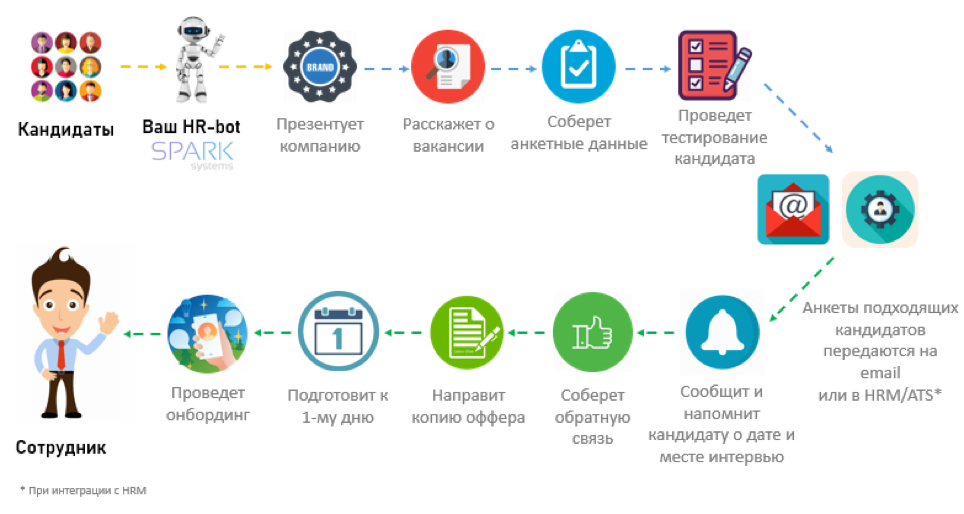 5 ниже). Выберите «Перезапустить службу Linkbot» во всплывающем меню. (Если буква «L» отсутствует, перезагрузка компьютера должна решить проблему, так как служба Linkbot запускается автоматически при запуске компьютера. Если вы используете компьютер с Windows, альтернативой перезагрузке является двойной щелчок на «LinkbotServiceManager.exe». » находится в папке C:/Program Files (x86)/LinkbotLabs 2.1.x.)
5 ниже). Выберите «Перезапустить службу Linkbot» во всплывающем меню. (Если буква «L» отсутствует, перезагрузка компьютера должна решить проблему, так как служба Linkbot запускается автоматически при запуске компьютера. Если вы используете компьютер с Windows, альтернативой перезагрузке является двойной щелчок на «LinkbotServiceManager.exe». » находится в папке C:/Program Files (x86)/LinkbotLabs 2.1.x.)
Рисунок 3: Доступ к сервису Linkbot «L» в списке задач Windows.
Рис. 4. Всплывающее меню с параметрами службы Linkbot (интерфейс Windows).
Рис. 5. Служба Linkbot «L» в строке меню Mac (ваш список значков будет другим). При нажатии кнопки L появится всплывающее окно, похожее на Windows/MacOS.0134
(7) Если вы получаете сообщения о необходимости обновления прошивки, см. https://www.barobo.com/faq-troubleshooting для получения инструкций.
B.
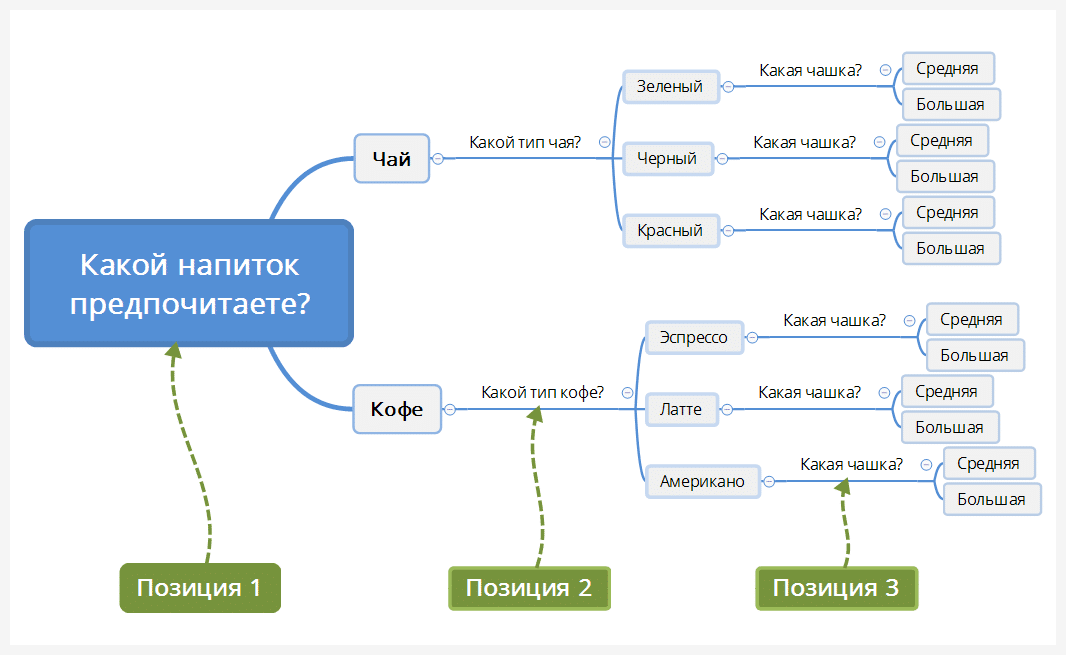 Инструкции для устройств Chromebook
Инструкции для устройств Chromebook Загрузите и установите расширение Linkbot IDE (интегрированная среда разработки) для устройств Chromebook. Информация о загрузке и ссылки доступны на странице загрузки RoboBlocky.
Вы перейдете на страницу Chrome Store для Linkbot IDE:
Нажмите кнопку «Добавить в Chrome». Она изменится на кнопку «Запустить приложение», как показано ниже.
(Если на кнопке уже написано «Запустить приложение», это означает, что LinkbotIDE уже добавлен в ваш браузер Chrome. Однако важно иметь последнюю версию, поэтому вы можете удалить текущую версию и добавить ее снова. Инструкции о том, как это сделать, см. в конце ниже.)
Нажмите, и появится окно приложения LinkbotIDE:
уже подключен). Через несколько секунд (и несколько мигающих сообщений) «Статус ключа» должен измениться на «Подключен»:
Затем откройте roboblocky.com в браузере и выполните шаги 2–5 инструкций для компьютеров Windows и Mac. Если вы получаете сообщения о необходимости обновления встроенного ПО, см. руководство по адресу https://www.barobo.com/faq-troubleshooting.
Если вы получаете сообщения о необходимости обновления встроенного ПО, см. руководство по адресу https://www.barobo.com/faq-troubleshooting.
Как проверить наличие последней версии Linkbot IDE на Chromebook:
Номер текущей версии Linkbot IDE указан на странице Chrome Web Store. Чтобы увидеть его, нажмите кнопку «Обзор» на этой странице, а затем прокрутите вниз. Вы увидите раздел «Дополнительная информация» с номером версии (номер, показанный ниже, не является самым последним номером версии):
Вы можете сравнить этот номер версии с номером версии Linkbot IDE, установленной на вашем Chromebook, который указан во всплывающем окне Linkbot IDE, показанном выше.
Удаление Linkbot IDE из Chromebook:
Чтобы удалить Linkbot IDE, откройте браузер Chrome и щелкните меню с тремя вертикальными точками в правом верхнем углу. Выберите «Дополнительные инструменты» в этом меню, а затем «Расширения» в появившемся подменю:
После этого вы должны увидеть список приложений и расширений, установленных на вашем Chromebook.

